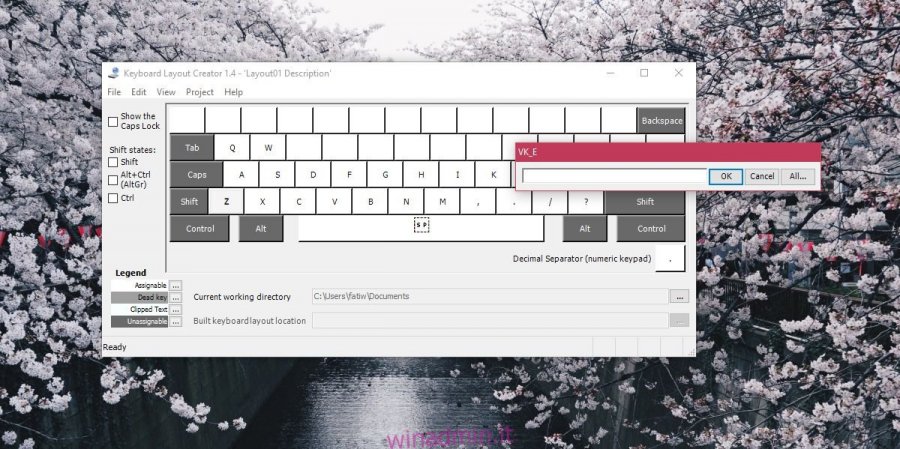I layout di tastiera sono generalmente orientati verso tastiere con tasti disposti in un certo modo, oppure sono orientati verso la lingua in cui verranno utilizzati per digitare. Ad esempio, un layout di tastiera per digitare francese, spagnolo o cinese pinyin sarà diverso dal normale layout della tastiera QWERTY inglese. Le lettere e la loro posizione possono essere più o meno le stesse su alcune tastiere, ma in alcune tastiere, tra le altre cose, sarai in grado di digitare caratteri accentati. Windows 10 viene fornito con una vasta libreria di layout di tastiera per diverse lingue e puoi aggiungere qualsiasi layout di tastiera che devi utilizzare. Se non riesci a trovare il layout di tastiera adatto alle tue esigenze, qualunque esse siano, puoi sempre creare un layout di tastiera personalizzato. È sorprendentemente facile crearne uno.
Per creare un layout di tastiera personalizzato, è necessaria un’app chiamata Microsoft Keyboard Layout Creator. È un’app gratuita sviluppata da Microsoft che praticamente chiunque può utilizzare per creare un layout di tastiera personalizzato. È incredibilmente facile da usare e il layout che crei può essere condiviso con chiunque desideri installarlo sul proprio sistema. Scarica Creatore di layout di tastiera Microsoft, installa ed esegui l’app.
Layout di tastiera personalizzato
Otterrai un layout di tastiera di base senza un tastierino numerico dedicato. I tasti sono codificati a colori. Tutti i tasti bianchi possono essere assegnati mentre quelli grigio scuro no. I tasti grigio scuro rappresentano tasti come Tab, Shift, Caps, ecc.
Fare clic all’interno di un tasto assegnabile e, nella casella che si apre, immettere il tasto / carattere che si desidera inserire quando viene premuto quel particolare tasto. Questo inserirà il carattere predefinito per quella chiave. Se si desidera registrare il carattere dello stato di spostamento per una chiave, fare clic sul pulsante Tutto nella stessa casella.
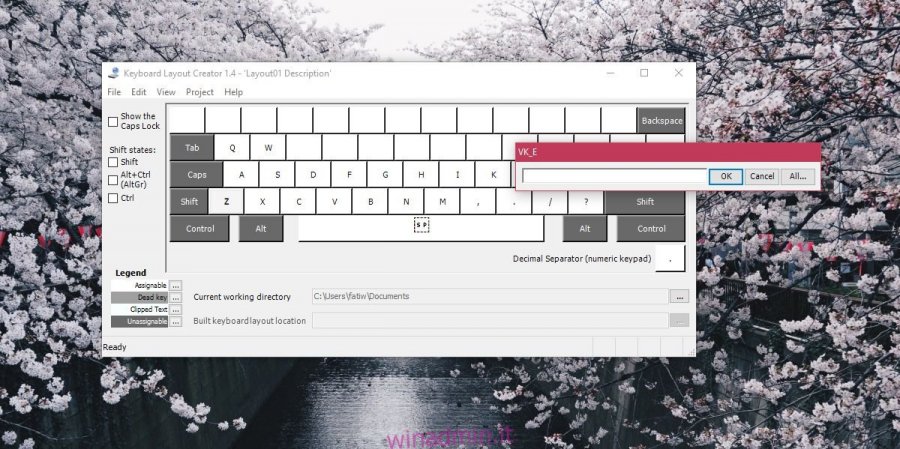
Registrare un tasto Maiusc è facile come registrare il tasto di stato predefinito, ma non è obbligatorio. Puoi saltarlo se vuoi. Puoi anche accoppiare i tasti con i tasti Ctrl e Alt.
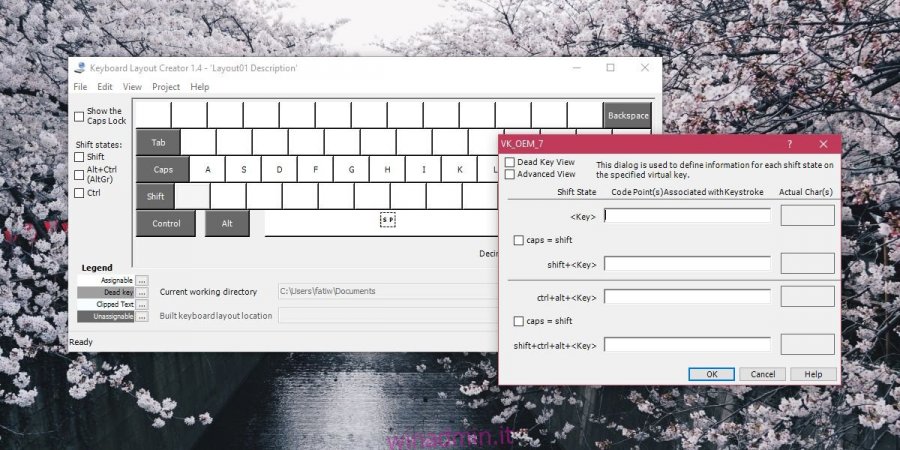
Quando hai finito, vai su Progetto> Crea DLL e pacchetto di installazione. Verrà visualizzato un messaggio che ti chiede se desideri controllare le proprietà del layout di tastiera che stai creando e dovresti assolutamente. È qui che puoi dare al layout della tastiera un nome e una descrizione appropriati.
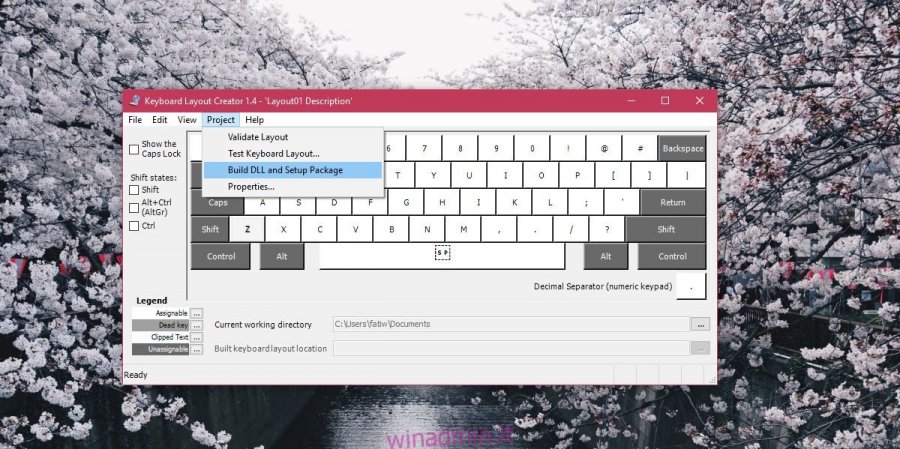
Creerà un file MSI e un EXE, uno dei quali è possibile eseguire per installare il layout di tastiera personalizzato. Ne ho creato uno di base che digita tutte le maiuscole e l’ho chiamato arrabbiato. Una volta installato, mi ha permesso di digitare tutto maiuscolo senza tenere premuto il tasto Maiusc. Per layout di tastiera più complicati, la creazione richiederà più tempo, ma lo strumento è ancora facile da usare e hai solo bisogno di tempo per usarlo.